以下图文来自牛侃BIM。
Dynamo如今已经是一个运用非常广泛的插件了,对比二次开发的插件,他有入门门槛低,耗费时间短的优势,但是Revit二次开发插件使用的便捷性是Dynamo脚本无法比拟的,那么能否将Dynamo脚本文件集成到Revit的选项卡中,而不是每次都需要打开Dynamo?今天我们就介绍三种办法,让Dynamo脚本和二次开发的插件一样使用便利。
NonicaTab分为免费版和专业版,在日常工作我认为使用免费版就可以满足绝大多数应用场景。免费版提供了12个Revit面板按钮、运行状态通知栏、55个预设的按钮图标,专业版则提供了更强大的功能。 ➤软件安装:双击安装包直接安装,安装过程中会提示让我们选择Revit版本(留言区指定有软件链接,也可在https://nonica.io/#Pricing自行下载) ➤软件界面介绍:安装后在Revit选项卡中会出现如下图显示的界面:
➤演示:以下三个动图分别演示了在Revit界面中玩俄罗斯方块、批量给构件赋予参数、语音识别。 ➤操作步骤:在任意一个按钮下面先选择dyn文件,再选择图标就可以。
Dyno插件可以让你像通常的 Revit 命令一样使用 Dynamo 脚本。 ➤安装步骤:直接双击安装文件(关闭Revit软件) ➤使用介绍: 安装好Dyno插件后,打开Revit,在管理选项卡会看到Dyno,同时在项目浏览器的位置也会看到Dyno的面板,如下: ➤右键选择Setting: ➤点击加号找到存放Dynamo脚本的文件夹: ➤之后会看到文件夹下所有的Dynamo脚本文件: ➤接下来我们对dyn文件要做一个小的设置,比如我们输入数据的相关节点需要右键勾选“是输入” ➤接下下面是介绍我们如何将dynamo脚本集成到Revit选项卡中,右键选择open button file,并在记事本中输入以下代码: Tab Name 1 :选项卡名字(revit里面的建筑结构系统这一级别) Preset 1:选项卡下面的功能选项(比如建筑里的墙楼板等) 我们将代码改成如下样子,注意以下我的文件夹结构以及文件名称和这个代码是对应的,将文本文件另存编码选择UTF8格式:
➤重启Revit软件,看到选项卡中出现了如下界面(请结合前几张图对比理解):
➤我们再为以上的选项按钮设置图标,我们需要在对应文件夹中放置与dynamo文件同名称的图片即可自动匹配:
➤重启Revit,显示如下:
{ "Tab Name 1" : ["Preset 1", "Preset 2"] }
{ "牛侃BIM" : ["01俄罗斯方块","02扣减","01楼梯饰面","02语言交互"] }
➤支持的版本: Revit2019 | Dynamo2.0.4 Revit2020 | Dynamo2.3.0 Revit2021 | Dynamo2.5.0 ➤安装方法:双击exe程序包即可 如果要安装到其他版本,只需要将2021改为其他即可 ➤如何将Dynamo脚本文件集成到工具栏 将程序放到FunnyBIMGraphs目录内,需要添加分组的工具,可以单独设置一个文件夹: 图标有两种尺寸,16×16和32×32,采用PNG格式,文件名为*.dyn名称加图标尺寸,如:“*_16.png”或“*_32.png”,默认采用16×16尺寸图标,如需要选用32×32尺寸图标,在点击“启用插件”的时候,按住键盘左侧Shift键,即可启用大尺寸图标(此段摘自BIM的乐趣公众号),如果你使用的图标图片不是16×16或32×32,系统会自动添加图标为Dynamo图标,如下图: ➤点击图标,即可运行程序,如下:
总体来说,这几款工具都是非常实用的小工具,针对操作便捷性、功能、运行速度等我们做了以下汇总:






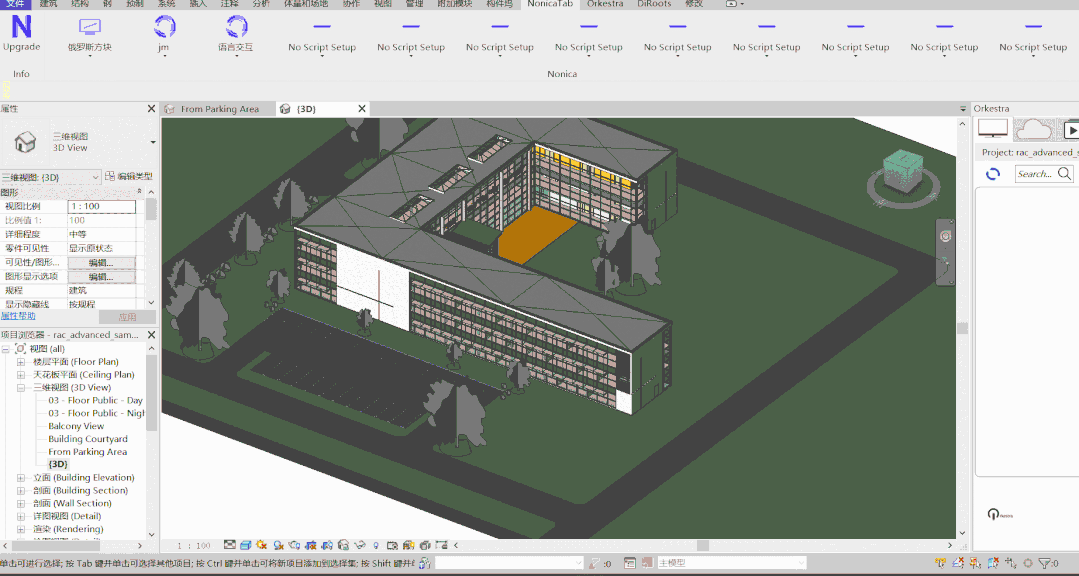
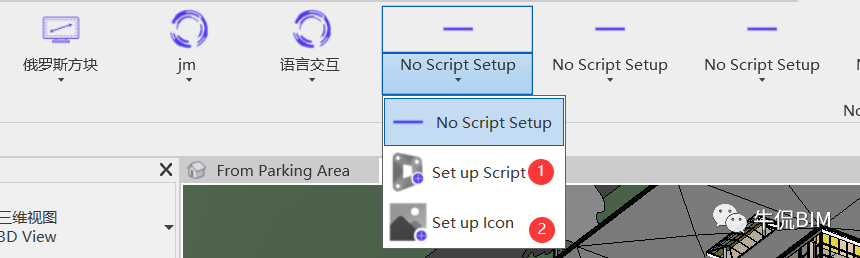


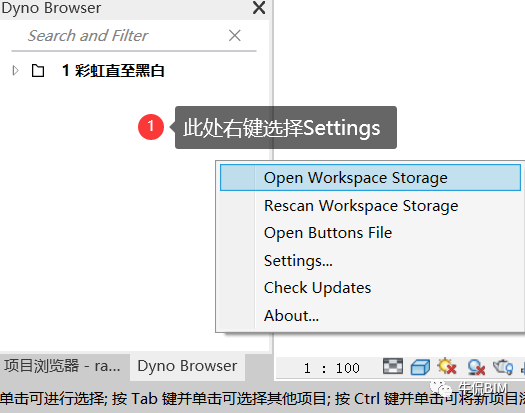

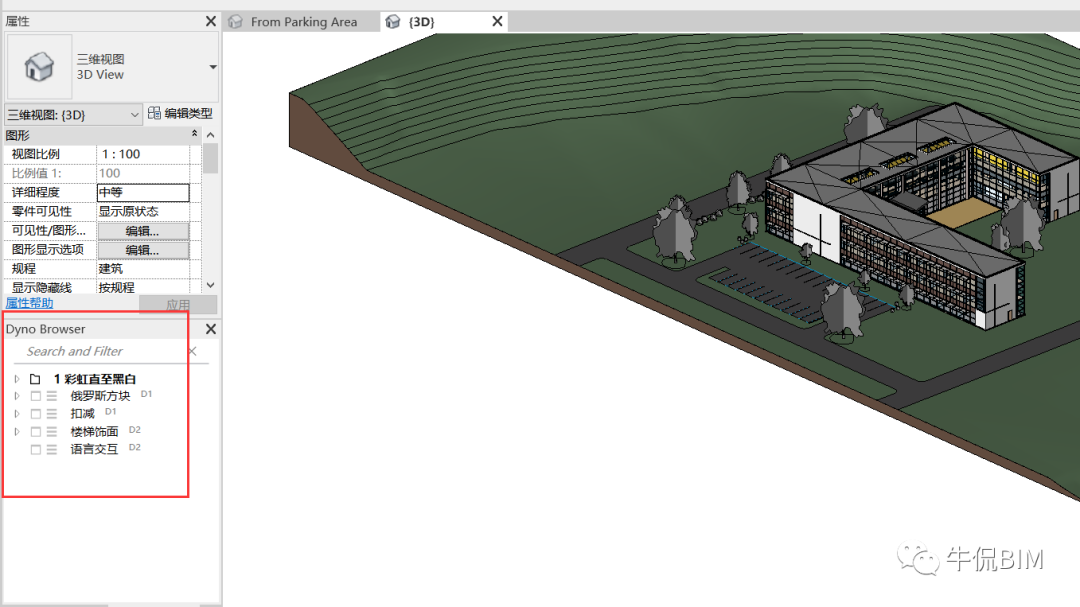


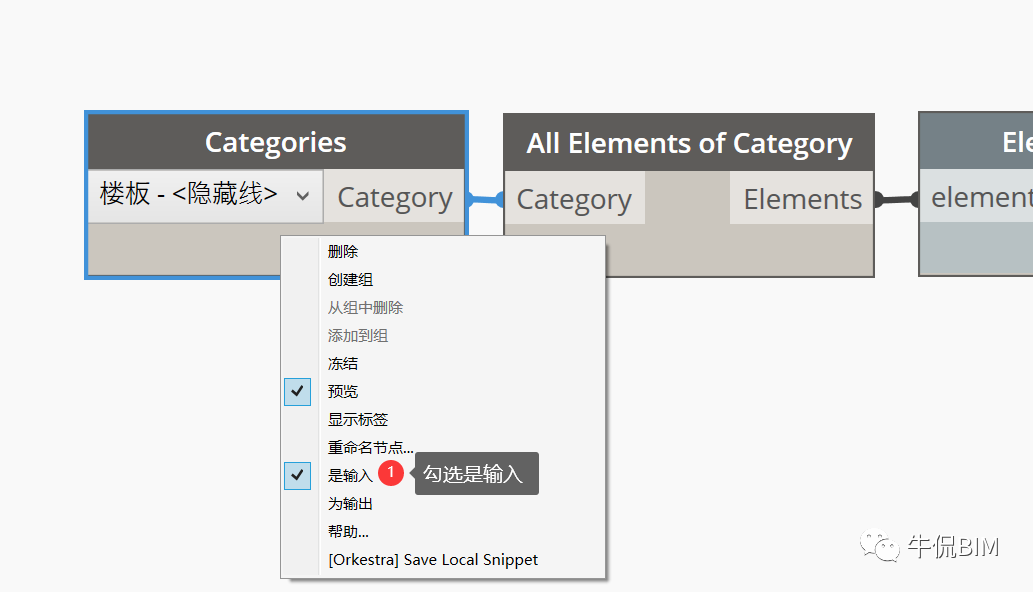
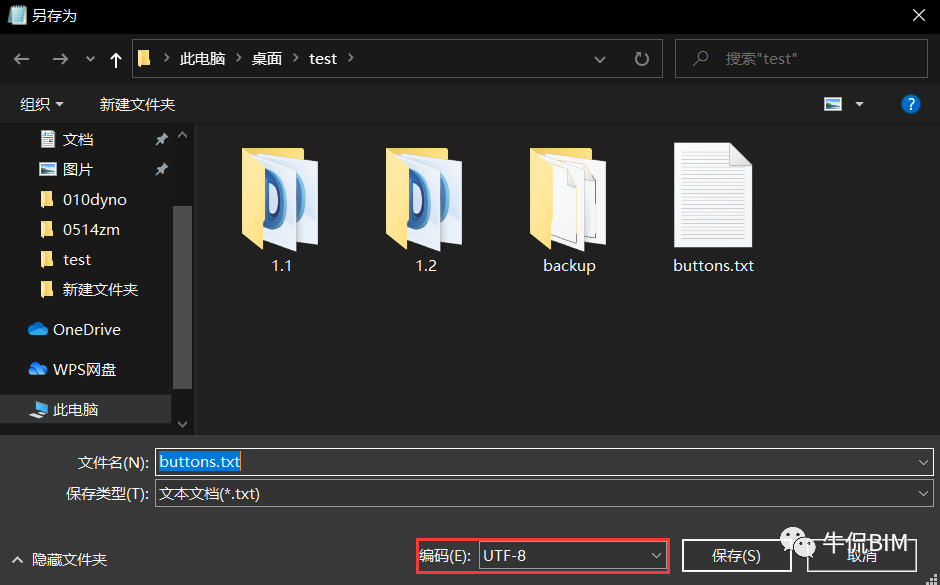




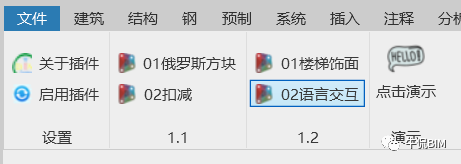

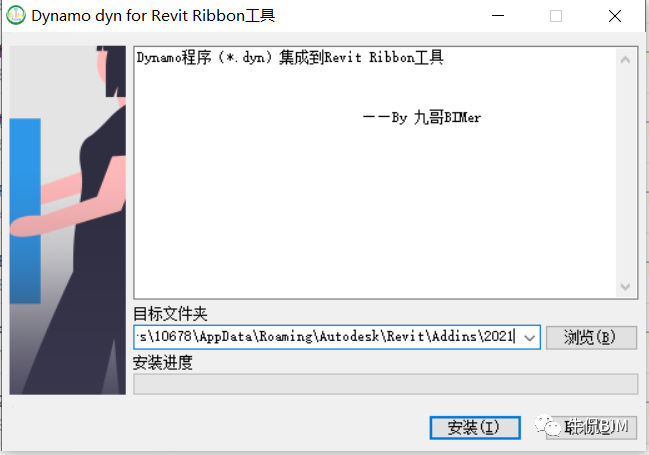









评论0